RAM to'lgan, uni qanday tozalash kerak. Kompyuterning operativ xotirasini tozalashning eng samarali usullari
Operativ xotira etishmasligi bilan duch kelgan foydalanuvchi tizim o'z harakatlariga javob berishini uzoq vaqt kutishga majbur bo'ladi. Kompyuterda ishlash noqulay bo'ladi va kutish vaqti qabul qilinishi mumkin emas.
Kompyuterning operativ xotirasini qanday tozalash kerak?
RAM operatsion tizim tomonidan ishlatiladi - uning yadrosi, xizmatlari, qurilma drayverlari va hozirda ishlayotgan amaliy dasturlar.
Windows operatsion tizimi operativ xotira va virtual xotiradan foydalanish darajasini nazorat qiladi. Agar kerak bo'lsa, u ochiq, ammo fonda bo'lgan yoki vazifalar panelida uzoq vaqt davomida minimallashtirilgan, ya'ni foydalanuvchi yoki OT tomonidan foydalanilmagan dasturlarning ba'zi ma'lumotlarini maxsus xizmat paging fayliga qayta yozadi. uzoq vaqt davomida yadro. Windows-ning o'zi foydalanuvchi harakatlariga ko'proq javob berish uchun kompyuterning operativ xotirasini tozalashga harakat qiladi.
RAM etishmasligi bilan vazifalar o'rtasida almashish taqiqlanadi, sekin, uzoq tanaffuslar bilan. Buning sababi, vazifalarni almashtirishda, peyjing faylidagi ma'lumotlar tizim tomonidan RAMga o'qiladi
Mavjud RAMni ko'paytirish kompyuteringizning reaktsiya vaqtini yaxshilashga yordam beradi. Agar RAM uchun pul bo'lmasa, biz qandaydir tarzda ish faoliyatini yaxshilash uchun kompyuterning operativ xotirasini tozalashga harakat qilamiz
RAMni tozalash kerakligini qanday bilasiz?
- Vazifa menejerini oching (Win 7, Win XP uchun ctrl+shift+esc) yoki buyruq qatori orqali - Win+R, taskmgr yozing, enter tugmasini bosing;
- Biz "Ishlash" yorlig'ida "Xotira" oynasiga qaraymiz. Agar 90% dan ko'prog'i band bo'lsa, kompyuterning operativ xotirasini tozalash yaxshiroqdir.
Kompyuterning operativ xotirasini tozalash usullari
1-variant tez va samarali. Hozirda keraksiz dasturlarni yoping.
Bir vaqtning o'zida o'nlab yorliqlar (saytlar) ochiq bo'lgan brauzerni saqlashni yoqtirasizmi? Ayni paytda ijtimoiy tarmoqni boshqa oynada o'rganasizmi? Yoki grafik muharrirda 3D modelni chizasizmi? Keraksiz Internet saytlarini yoping. Endi hamma narsa flesh va grafikalar, audio va video ma'lumotlar oqimlari bilan to'ldirilgan. Bularning barchasi qimmatbaho megabayt operativ xotirani iste'mol qiladi. Ushbu usul sizga joriy vazifaga e'tiboringizni qaratish va keraksiz fon ilovalari bilan band bo'lgan RAMni tozalash imkonini beradi.
Vazifa menejerini oching va bizga hozir kerak bo'lmagan ilovalarni tugating.

Variant 2 - birlashtirilgan. Dasturiy ta'minot yordamida RAMni majburiy tozalash.
Ushbu usul CCCleaner, TuneUP Utilities, SpeedmyPC kabi dasturlar tomonidan amalga oshiriladi. Ushbu dasturlarning mohiyati shundaki, o'rnatilgan shablonlarga asoslanib, ular ba'zi ilovalarni majburan o'chirib qo'yadi yoki foydalanuvchiga tanlash huquqini beradi. Bunday yordamchi dasturlar ba'zan RAMni defragmentatsiya qilish qobiliyatini o'z ichiga oladi (men bu variantga shubha bilan qarayman, chunki bu funktsiyani bajarish uchun yordamchi dastur doimiy ravishda ishlashi kerak, ya'ni u o'zi RAMni iste'mol qiladi va protsessor resurslarini isrof qiladi). Shuningdek, bunday dasturlarda dasturlar va drayverlarni va tizim xizmatlarini ishga tushirish elementlarini o'chirib qo'yish mumkin (3-variant).
3-variant uzoq muddatli va xavfli. RAMni tozalash uchun keraksiz ishga tushirish elementlarini olib tashlang va keraksiz Windows xizmatlarini o'chiring.
Bunday holda, Windows ishga tushirilganda, ba'zi foydalanilmagan Windows xususiyatlari o'chiriladi, Windows ishga tushganda qo'shimcha dasturiy ta'minot xususiyatlari ham yoqilmaydi, lekin umuman olganda, bu operatsiya nimaga bog'liq bo'lsa, 30-200 MB RAMni tushirishga imkon beradi. dastlab operatsion tizim bilan yuklangan va foydalanuvchi o'chirib qo'ygan. Yaxshi xabar shundaki, u kompyuterni qayta ishga tushirgandan keyin ham ishlaydi. Biz shunchaki keraksiz yukni o'chirib qo'yamiz. RAMni tozalashning eng yaxshi usuli nima emas? O'zingizning xavf-xataringiz ostida ushbu variantdan foydalaning.
"Mening kompyuterim" -> "Boshqarish" -> "Xizmatlar va ilovalar" -> "Xizmatlar" ni o'ng tugmasini bosing. Biz keraksiz xizmatlarni o'chirib qo'yamiz - rejimni avtomatikdan qo'lda o'zgartiramiz yoki uni butunlay o'chirib qo'yamiz. Ehtiyot bo'lishingiz kerak, chunki Windows tizimining normal ishlashi uchun ko'plab xizmatlar zarur.

Variant 4. Vaqtinchalik va samarasiz. Kompyuteringizni qayta yoqing.
RAM qayta ishga tushirilganda avtomatik ravishda tozalanadi, chunki u o'zgaruvchan. Kuchlanish yo'q - xotira yo'q. Shunday qilib, qayta ishga tushirish RAMni tozalash muammosiga muqobil yechim bo'lishi mumkin. Ba'zida foydalanuvchining sessiyasi kompyuterda uzoq vaqt davomida to'xtatilmagan bo'lsa, qayta ishga tushirish yordam beradi. Bu, ayniqsa, Windows XP uchun to'g'ri keladi. Buning sababi quyidagicha: foydalanuvchi operatsion tizimda ishlayotgan vaqtda, foydalanuvchining ayrim harakatlari tufayli kompyuter holatining o'zgarishi haqidagi ma'lumotlar turli xil vaqtinchalik fayllarga yozib olinadi.
Ba'zi ma'lumotlar doimiy ravishda RAMda saqlanadi, ba'zilari esa tizim tomonidan almashtirish uchun yoziladi - paging fayli. Kompyuter an'anaviy tarzda yopilganda, tizim barcha o'zgarishlarni va vaqtinchalik ma'lumotlarni kerakli fayllarga yozadi va keyin ishlashni to'xtatadi. Quvvat manbai uzilib, operativ xotira tozalanadi. Keyingi safar Windows-ni ishga tushirganingizda, tizim yana qattiq diskka kira olmaydi yoki operativ xotirani vaqtinchalik fayllar bilan to'ldirmaydi.
| Sizga u qanday yoqdi? - |
Windows-ni kamida bir marta qayta o'rnatgan har bir shaxsiy kompyuter foydalanuvchisi, o'rnatishdan so'ng darhol tizim bir necha oylik foydalanishdan keyin tezroq ishlashini biladi. Bu holat, birinchi navbatda, kompyuterning operativ xotirasi, oddiy qilib aytganda, tiqilib qolishi bilan bog'liq. Boshqa omillar ham o'ynaydi, masalan, "keraksiz" ma'lumotlar bilan tiqilib qolgan ro'yxatga olish kitobi. Biroq, ularning roli ahamiyatsiz.
RAMni qanday tushirish kerak?
1. Ba'zi dasturlar, ularning ishlashi davomida, kompyuterning operativ xotirasini deyarli to'liq yuklaydi va ular yopilgandan so'ng, xotira bo'shatilmaydi. Agar shunday vaziyat yuzaga kelsa, oddiygina kompyuteringizni qayta ishga tushiring. Bunday holda, xotira butunlay tozalanadi va kompyuter ancha tez ishlay boshlaydi.
Muhim! Qoida tariqasida, bu holat RAMni yuklaydigan dasturiy ta'minotning yomon optimallashtirilganligini ko'rsatadi. Uni ishlatishdan qochish yaxshiroqdir.
2. Agar RAM doimiy ravishda tiqilib qolsa, unda qaysi jarayonlar dasturlarning normal ishlashiga to'sqinlik qilayotganini ko'rib chiqishingiz kerak. Buning uchun biz ishga tushiramiz Vazifa menejeri(klaviatura yorlig'i Ctrl+alt+del) va yorlig'iga qarang " Jarayonlar" Bu erda biz qaysi dasturlar eng ko'p operativ xotirani egallaganini ko'rib chiqamiz. Operativ xotirani tushirish uchun biz "ochko'z" jarayonni topamiz va "tugmasini bosing" Jarayonni tugatish ».
3. Agar operativ xotira ishga tushirish ro'yxatida joylashgan dastur tomonidan yuklangan bo'lsa, ya'ni Windows ishga tushirilgandan so'ng darhol ishga tushsa, u erdan olib tashlanishi kerak. Ishga tushirishni tahrirlash yordam dasturini ishga tushiring ( "Boshlash" - "Ishga tushirish" va tering msconfig). Ko'rsatilgan oynada "" yorlig'ini tanlang va katakchalarni olib tashlash orqali keraksiz dasturlarni olib tashlang.
Muhim! RAMni tushirishda tizimning normal ishlashi uchun zarur bo'lgan jarayonlarni to'xtatmaslikdan ehtiyot bo'ling, shuningdek, saqlanmagan sozlamalar bilan dasturlarni yopmang.
Foydalanuvchidan savol
Salom. Men bitta o'yinni o'rnatmoqchiman, lekin uni o'rnatayotganda, RAM etarli emasligi haqida xato paydo bo'ladi!
Uni qanday ozod qilishim mumkin? Ha, aytmoqchi, minimal texnik talablar. Kompyuter o'yin talablariga javob beradi. Qandaydir tarzda kompyuterni kamroq RAM ishlatadigan qilib sozlash mumkinmi?
Xayrli kun!
Umuman olganda, savol juda standart. Agar operativ xotira yetishmasa, Windows-dan "xotira kam..." degan xabarlar bilan nafaqat xatolar paydo bo'lishi mumkin, balki tormozlanishlar ham kuzatilishi mumkin, masalan, dasturni ochishda. (ko'pincha kompyuter buyruqlarga umuman javob bermaydi).
Umuman olganda, Windows-da o'rnatilgan xotirani tozalash mexanizmi mavjud, ammo u har doim ham kerakli darajada ishlamaydi. Ushbu maqolada men xotirani qanday tozalashni ko'rib chiqaman (ozod qilish (bu kontekstda to'g'riroq so'z)) , shuningdek, RAMdan samaraliroq "foydalanish" uchun nima qilish kerak. Shunday qilib...
Yordamlashmoq!
2 marta bosish bilan xotirani tozalash uchun dasturlar
Kengaytirilgan tizim parvarishi

Windows-ni optimallashtirish va tezlashtirish uchun ajoyib dastur. Bir necha marta bosish orqali kompyuteringizdagi barcha keraksiz narsalarni olib tashlash, disklarni defragmentatsiya qilish va viruslar va tahdidlardan himoya qilish imkonini beradi. Maqolaning mavzusiga kelsak, dastur mavjud ishlash monitori (Uni ochish uchun Advanced SystemCare belgisini o'ng tugmasini bosing (dasturni o'rnatgandan so'ng u soat yonidagi patnisda paydo bo'ladi) ).
Ishlash monitori ochilgandan so'ng - yuqori o'ng burchakka qarang, protsessor va RAMdan foydalanish haqida sizga ma'lumot beruvchi kichik oyna paydo bo'ladi. Aslida, siz xotirani tozalash tugmasini bosishingiz kerak (quyidagi skrinshotda qizil o'q) va bir muncha vaqt o'tgach, xotira barcha keraksiz narsalardan ozod qilinadi. Menimcha, tozalash atigi 2 marta bosish bilan yakunlandi!

Advanced SystemCare-da xotira tozalandi - 1261 MB xotira bo'shildi
Wise Memory Optimizer
Xotirani bo'shatish va optimallashtirish uchun juda oddiy va ayni paytda samarali yordamchi dastur. Dasturni o'rnatish va ishga tushirgandan so'ng, siz faqat bitta tugmani bosishingiz kerak "Optimallashtirish"(xotirangiz bir necha soniya ichida tozalanadi!). Dastur rus tilini qo'llab-quvvatlaydi, bepul, Windows 7, 8, 10 da ishlaydi.
Aytgancha, xotira yuki, aytaylik, 85% ga yetganda, avtomatik optimallashtirishni sozlash mumkin. Qulay - qo'lda hech narsa boshlashingiz shart emas (ya'ni, sozlangandan so'ng, dastur avtomatik ravishda xotirangizni optimallashtiradi).
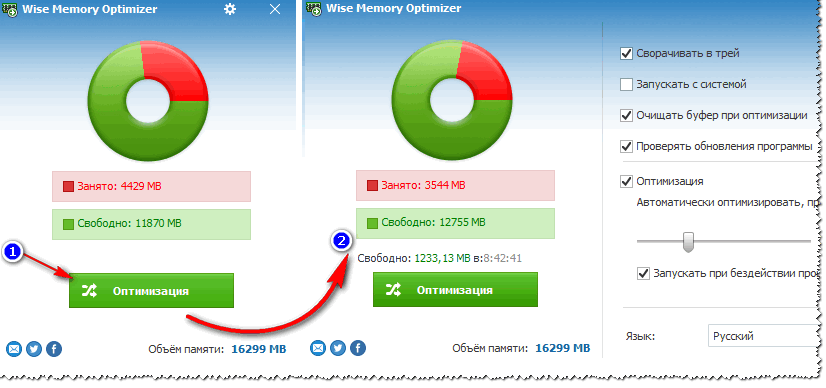
Xotira etarli bo'lmasa nima qilish kerak
Maslahat №1: xotira kartasini sotib olish
Ehtimol, bu eng samarali va amaliy maslahatdir, ayniqsa xotira narxi hozirda ancha arzon (ayniqsa, biz ba'zi yangi narsalar haqida gapirmasak). Boshqa qo'shimcha xotira kartasini o'rnatib, unumdorligingiz boshqa hech qanday dastur qila olmaydigan darajada oshadi (agar, albatta, tormozlarning sababi operativ xotira etishmasligi bilan bog'liq bo'lmasa).
Maslahat №2: Siz foydalanmayotgan ilovalarni yoping
Ba'zi sabablarga ko'ra, ko'p foydalanuvchilar ilovalarni yopmaydilar, balki ularni minimallashtirishadi (hatto yaqin kelajakda ulardan foydalanish niyatida bo'lmagan hollarda ham). Natijada, yangi ilovalar ochilganda, foydalaniladigan xotira hajmi ortadi va kompyuter sekinlasha boshlaydi.
Eslatma: ba'zi hollarda, hatto dasturni yopganingizda ham, uning jarayoni osilib qolishi va shaxsiy kompyuteringiz xotirasi va protsessorini yuklashi mumkin.
Shuning uchun, birinchi tormozlar paydo bo'lganda, vazifa menejerini ochishni maslahat beraman (Ctrl+Shift+Esc kombinatsiyasi) ga o'ting va qaysi ilovalar eng ko'p xotiradan foydalanayotganini ko'ring. Agar ro'yxatda siz hozir foydalanmayotgan ilovalar mavjud bo'lsa (aytaylik, brauzer)- shunchaki jarayonni yakunlang.

Maslahat №3: Brauzer yorliqlari
Chunki Brauzer endi eng kerakli va mashhur dasturlardan biri bo'lib, men unga e'tibor qaratmoqchiman. Gap shundaki, ko'pchilik foydalanuvchilarning brauzerida o'nlab turli yorliqlar ochilgan. Har bir ochiq tab qo'shimcha hisoblanadi. kompyuteringizning protsessoriga va operativ xotirasiga yuklang. Yorliqlar to'plamini ochmaslikka harakat qiling, ayniqsa kerak bo'lmaganda.
Maslahat №4: ishga tushirishni tekshiring
Ko'pgina dasturlar o'rnatish vaqtida o'zlarini ishga tushirishga qo'shadilar. Va tabiiyki, Windows ishga tushganda, ular xotiraga yuklanadi (Hozirda shaxsiy kompyuterlar kerak bo'ladimi yoki yo'qmi hali noma'lum ...). Shuning uchun men Windows-ni ishga tushirishni sozlashni tavsiya qilaman.
Birinchidan, tizim konfiguratsiyasini oching:
- tugmalar birikmasini bosing Win + R;
- buyruqni kiriting msconfig;
- OK tugmasini bosing.

Eslatma: Windowsning yangi versiyalarida ushbu yorliqda vazifa menejeriga havola mavjud. Vazifa menejerida, masalan, Windows 10 da avtomatik ishga tushirish sozlangan.

Tizim konfiguratsiyasi - ishga tushirish yorlig'i
Aytgancha, Windows har bir ilovaning yonida yuklashga ta'sirini ko'rsatishiga e'tibor bering: past, o'rta, yuqori. Albatta, birinchi navbatda, yuklab olishlarga yuqori ta'sir ko'rsatadigan ilovalarga e'tibor bering.

Maslahat №5: Explorer-ni qayta ishga tushiring
Ba'zi hollarda Explorer xotirangizga juda katta zarar etkazishi mumkin (va nafaqat u). Bunday hollarda uni yopish va qaytadan boshlash tavsiya etiladi.
Buning uchun vazifa menejerini oching (Ctrl + Shift + Esc tugmalari) va Explorer-ni o'ng tugmasini bosing - tanlang. "Qayta ishga tushirish", quyida skrinshotga qarang.

Agar siz Explorerni yopsangiz, qora ekranni ko'rasiz va unda boshqa hech narsa yo'q. Qayta ochish kifoya Vazifa menejeri, bosing fayl/yangi vazifa , va buyruqni kiriting tadqiqotchi. Shunday qilib, biz yangi tadqiqotchini ishga tushiramiz.

Yangi vazifa (tadqiqotchi)
Maslahat №6: Keraksiz xizmatlarni o'chiring
Windows-da juda ko'p xizmatlar mavjud va sukut bo'yicha ularning aksariyati yoqilgan va ishlaydi. Ko'pgina foydalanuvchilar ushbu xizmatlardan ba'zilariga shunchaki kerak emas. Kompyuter resurslarini tejash mantiqan to'g'ri keladi (ayniqsa, tormozlar mavjud bo'lsa) - ularni sozlashingiz kerak, keraksiz hamma narsani o'chirib qo'yishingiz kerak.
Xizmatlar ro'yxatini ochish uchun bosing:
- Win + R("Ishga tushirish" oynasi "Ochish" qatori bilan paydo bo'lishi uchun);
- buyruqni kiriting services.msc va Enter tugmasini bosing.

Keyin kerak bo'lmagan xizmatlarni o'chirib qo'ying. Masalan: agar sizda printer va faks bo'lmasa, unda sizga xizmatlar kerak emas: ""Bosib chiqarish menejeri", "Faks apparati". O'chirib qo'yish kerak bo'lgan xizmatlar ro'yxati har bir foydalanuvchi uchun individual bo'ladi.
Umuman olganda, bu mavzu juda keng, men buni ushbu maqolada muhokama qildim: (Men Windows-ni optimallashtirishni ham tavsiya qilaman).
Maslahat №7: Displey faylini sozlash
Odatiy bo'lib, Windows avtomatik ravishda RAMni "kengaytirish" uchun ishlatiladigan peyjing faylini o'rnatadi. Umuman olganda, aksariyat hollarda tizimning o'zi uni tuzatadi va uning ishlashiga aralashishning ma'nosi yo'q. Ammo ba'zi hollarda, peyjing faylini qo'lda sozlash kompyuteringiz ish faoliyatini biroz yaxshilashi mumkin.
Swap faylini sozlash uchun: avval yorliqni oching \Tizim va xavfsizlik\Tizim . Keyin menyuning chap tomonida havolani oching "Kengaytirilgan tizim parametrlari".
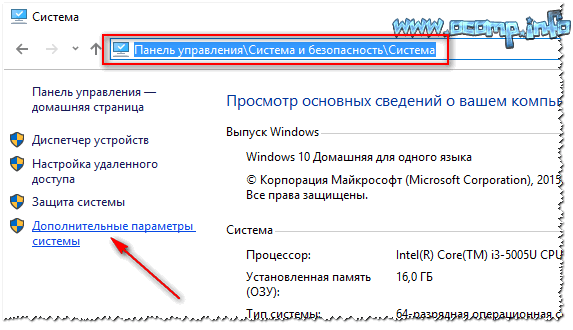
Keyin kichik bo'limni ochishingiz kerak "Qo'shimcha ravishda" , va yorlig'iga o'ting "Tanlovlar" (pastki sarlavhaning ishlashiga qarang, quyida skrinshot).


Swap faylini qanday sozlash mumkin:
- Optimal paging fayli o'rnatilgan RAMning taxminan 1,5 baravar kattaligi hisoblanadi (juda katta sahifa fayli kompyuteringizni tezlashtirmaydi!). Aytgancha, sizda qanchalik ko'p RAM bo'lsa, qoida tariqasida almashtirish fayli shunchalik kichik bo'ladi;
- agar sizning shaxsiy kompyuteringizda 2÷3 qattiq disk mavjud bo'lsa, almashtirish faylini ulardan eng tezkoriga joylashtiring (shuningdek, paging faylini Windows tizimi diskiga joylashtirish tavsiya etiladi (agar iloji bo'lsa));
- Sahifa fayli sukut bo'yicha yashiringan. Uni ko'rish uchun uni Explorer-da yoqing yoki Total Commander-dan foydalaning. Sahifa fayli chaqiriladi pagefile.sys (uni tasodifan o'chirmang ...).
- Aytgancha, almashtirish faylini defragmentatsiya qilish tavsiya etiladi. Buning uchun maxsus belgi bor. kommunal xizmatlar:
Maslahat №8: Windows ishlash sozlamalari
Aytgancha, peyjing faylini sozlaganingizda, Windows ishlash sozlamalari sozlamalarini yopmang. Yorliqda "Vizual effektlar" element yonidagi katakchani belgilang "Eng yaxshi ishlashni ta'minlang" . Bu sizning kompyuteringizning sezgirligi va tezligiga ham ta'sir qiladi.

Eng yaxshi ishlashni ta'minlang
Bunga qo'shimcha ravishda, men klassik mavzuni o'rnatishni, gadjetlarni o'chirib qo'yishni va hokazolarni o'rnatishni maslahat beraman, tajribasiz foydalanuvchilar o'rnatishni yaxshi ko'radigan barcha turdagi qo'ng'iroqlar va dasturlar. Bularning barchasi etarli miqdorda xotirani egallaydi va, albatta, kompyuterni sekinlashtiradi.
Hammasi shu, umid qilamanki, siz xotirasi etarli bo'lmagan xatolarni endi ko'rmaysiz.
Agar ish paytida kompyuter bir vaqtning o'zida bir nechta dasturlardan foydalanganda sekinlasha boshlasa va muzlatib qo'ysa, muammo RAM etishmasligida bo'lishi mumkin. Ushbu maqolada men sizga Windows 10 ish faoliyatini oshirib, kompyuteringizda RAMni qanday bo'shatish kerakligini aytaman.
Faraz qilaylik, sizning shaxsiy kompyuteringizda operativ xotira ko'p emas, aytaylik, taxminan 4 Gigabayt. Juda jiddiy va resurs talab qiladigan ilovalarni o'rnatish va ishga tushirishda operatsion tizim sekinlasha boshlaydi. Nafaqat o'yin o'ynash, balki kompyuterda ishlash ham muammoli bo'lib qoladi, chunki kompyuterning umumiy ishlashi pasayadi.
Bu erda, mening fikrimcha, muammoni hal qilishning bir necha yo'li mavjud:
- yanada kuchli tizim blokini yoki noutbukni sotib olish
- ushbu maqoladagi quyidagi usullardan foydalaning va kompyuteringizning operativ xotirasini bo'shating
Virus tekshiruvi

Ajablanarlisi shundaki, ko'p foydalanuvchilar kamdan-kam hollarda tizimdagi har qanday virus sizning shaxsiy kompyuteringizda kam xotiraning jiddiy sababi bo'lishi mumkinligiga e'tibor berishadi. Ayniqsa, yaqinda, "konchilar", "ayg'oqchilar", "qurtlar", "troyanlar" ajrashganida. Antivirus dasturi bilan muntazam skanerlash vaziyatni tuzatishga yordam beradi. Antiviruslardan birontasi jiddiy narsa topmagan bo'lsa ham va sizning sezgi xavfli dasturiy ta'minotga qarshi bo'lsa ham, dangasa bo'lmang va boshqa shunga o'xshash mahsulotlar bilan skanerlashga harakat qiling.
Foydalanilmayotgan yordamchi dasturlarni o'chirib qo'ying
O'ylaymanki, Ajam foydalanuvchi har qanday ishlaydigan dastur o'z ma'lumotlarini RAMda saqlashini bilmaydi. Shunga ko'ra, u qanchalik faol va ishtirok etsa, shunchalik ko'p ma'lumot oladi. Keraksiz ilovalarni yopish kerak - bu sizning kompyuteringizdagi RAMni bo'shatishga va uning ish faoliyatini oshirishga yordam beradi.
RAM tozalash uchun dastur

Shunga qaramay, yangi boshlanuvchilar va hatto operativ xotirani optimallashtirish bilan qo'lda ishlashga dangasa bo'lganlar ham maxsus mahsulotlarga murojaat qilishlari mumkin - ularning juda ko'plari bor. Masalan, CCleaner, SpeedUpMyPC, Advanced SystemCare, Reg Organizer, Dism++, Puran Utilities va boshqalar. Ularning ko'pchiligi bir vaqtning o'zida bir nechta vazifalarni hal qilish, masalan, qo'shimcha dasturlarni o'rnatmasdan, ro'yxatga olish kitobini tozalash, vaqtinchalik fayllarni o'chirish, optimallashtirish va hokazolarni hal qilish qobiliyati tufayli "kombinatlar" deb ataladi.

Ilg'or foydalanuvchilar uchun kichik qo'shimcha sifatida men kichik skriptni tavsiya qilaman.
Bezovta qilishni istamaganlar uni darhol yuklab olishlari mumkin.
Ishga tushirishdan keraksiz narsalarni olib tashlang

Avtomatik yuklanishga keraksiz narsa tushmasligini muntazam tekshirib turing. Buning uchun "Vazifa menejeri" -> "Kengaytirilgan displey rejimi" -> "Ishga tushirish" ni oching. U erdan keraksiz hamma narsani o'z vaqtida olib tashlang.
Windows 10 da keraksiz xizmatlarni o'chirib qo'ying

Bu erda men Windows 10 da keraksiz xizmatlarni topish va o'chirishning butun jarayonini tasvirlamayman, chunki men buni qanday qilish haqida maqola yozganman. O'qing.
Windows 10 da dasturlarni o'chirish

Ba'zida siz biron bir dasturni o'rnatishingiz yoki ishga tushirishingiz kerak bo'ladi, lekin Windows qattiq diskingizdagi xotira kamayganligi haqida baqiradi, garchi unda yordamchi dasturlardan boshqa hech narsa yo'q. Ushbu maqolada tizim uchun zarur bo'lgan fayllarni o'chirmasdan kompyuter xotirasini qanday qilib to'g'ri bo'shatish haqida gap boradi.
Birinchidan, tizim diskida bo'sh joyni qanday bo'shatishni ko'rib chiqaylik.
Xotirani bo'shatish uchun nima qilishimiz kerak? Keling, barcha mumkin bo'lgan usullarni nuqta bo'yicha ko'rib chiqaylik va eng katta xotira hajmini bo'shatishi mumkin bo'lganidan boshlaylik.
- C:\ diskining ildizida (yoki ish stolida) kimdir bir nechta narsalarni tashlab yuborishi mumkin bo'lgan shubhali jild mavjudligini tekshiring :)
- Va endi jiddiyroq. Avval siz qattiq diskni ishlash uchun tizim tomonidan yaratilgan vaqtinchalik fayllardan tozalashingiz kerak va keyin qoladi. Vaqtinchalik fayllarni fayl menejeri yoki Explorer yordamida qo'lda tozalashingiz mumkin. Biz ushbu yo'lda vaqtinchalik fayllar bilan papkani topamiz: C:\Documents and Settings\xxxxx\Local Settings\Temp - va papkaning barcha mazmunini o'chirib tashlang. (Windows 7 uchun yo'l biroz boshqacha: C:\Users\XXXXX\AppData\Local\Temp), (xxxxx - foydalanuvchi nomi). Agar siz Explorer-dan foydalansangiz, Mahalliy sozlamalar papkasi odatda yashirin bo'ladi, shuning uchun siz yashirin fayllar va papkalarni ko'rsatishni yoqishingiz kerak. Siz ushbu jildni ham tekshirishingiz mumkin: C:\WINDOWS\Temp. Ushbu papkalardagi barcha fayllar o'chirilishi kerak. (Ushbu usul taxminan 800MB bo'shatishi mumkin).
- Tizim diskida joy bo'shatishning yana bir usuli - Windows tizim fayllarini kichraytirishdir. (Shunday qilib, siz taxminan 2 GB joy bo'shatishingiz mumkin) C:\ diskining ildizida “pagefile.sys” fayli mavjudligini tekshiring - bu almashtirish fayli bo'lib, uni qisqartirish yoki boshqa diskka ko'chirish mumkin. Va shuningdek, kompyuter uyqu rejimiga o'tganda xotira holatini saqlaydigan "hiberfil.sys" fayli. Uni olib tashlash mumkin. (Ushbu tizim fayllari haqida ko'proq ma'lumotni bu erda o'qing).
Endi har qanday boshqa diskda bo'sh joyni qanday bo'shatish kerakligini ko'rib chiqamiz.
1. Joyni bo'shatish uchun (masalan, D:\ diskida) avvalo standart diskni tozalash vositalaridan foydalaning. Bu vaqtinchalik fayllarni, tizim papkalari tarkibini va endi kerak bo'lmagan boshqa ob'ektlarni o'chiradi. Bu taxminan 300 MB joyni bo'shatadi va hatto kompyuteringiz tezligini oshirishi mumkin.
Disk xususiyatlarida Diskni tozalash-ni tanlang. Dastur keraksiz fayllarni qidirishni boshlaydi va ularni o'chirishni taklif qiladi. O'chirilishi kerak bo'lgan barcha keraksiz fayl turlarining yonidagi katakchani belgilang va OK tugmasini bosing.
2. Ikkinchi usul - faylni siqish. Qo'shimcha disk maydoni olishning eng oson yo'li deyarli barcha Windows-ga o'rnatilgan NTFS diskni siqish xususiyatidan foydalanishdir.
Fayllar bilan jildni siqish uchun (masalan, Need for Speed Most Wanted o'yini bo'lgan papka) uning xususiyatlariga o'ting va "Boshqa ..." tugmasini bosing.

Iltimos, jildning og'irligi 2,25 GB ekanligini unutmang.

Va "Siqish atributlari" yorlig'ida "Diskdagi joyni tejash uchun tarkibni siqish" yonidagi katakchani belgilang. Va "OK" tugmasini bosing.

Jildimizga atributlarni qo'llash bir necha daqiqa vaqt oladi. Kelajakda bunday papka bilan ishlashda Windows fayllarni tezda siqib chiqaradi. Ushbu usulning yagona kamchiliklari - bu talab qilinadigan vaqt. Natijani ko'ramiz:

Og'irligi 2,24 Gb bo'lgan jild deyarli 400 MB ga qisqardi! Ajoyib natija.
Ana xolos! Bo'sh joyingizni ko'paytirishning ko'plab usullari mavjud. Ammo, mening fikrimcha, yuqoridagi usullar disk maydonini samarali oshirish uchun etarli.
